Po nedavni nadgradnji sistema Windows 10/11 ali namestitvi najnovejših posodobitev sistema WindowsSrečanjeIzjema_sistemske_storitve Napaka BSOD?
SYSTEM_SERVICE_EXCEPTION Napaka pri preverjanju" 0x0000003B "Običajno se prejme, ko se ostranjeni bazen preveč uporablja, In se lahko zgodi, ker grafični gonilnik uporabniškega načina prekorači napačne podatke in jih posreduje kodi jedra.To lahko povzročijo napake grafičnega uporabniškega vmesnika, poškodovane sistemske datoteke in zastareli ali poškodovani gonilniki.
Vaš računalnik ima težavo in ga je treba znova zagnati.Zberemo le nekaj sporočil o napakah, nato pa lahko znova zaženete.Če želite več informacij, lahko pozneje poiščete napako na internetu:SYSTEM_SERVICE_EXCEPTION "
vsebina
- 1 razlogi za izjeme sistemske storitve
- 2 Popravi System_service_exception Windows 10/11
- 2.1 Razveljavi nedavne spremembe
- 2.2 Preverite napake diskovnega pogona
- 2.3 Popravite poškodovane ali manjkajoče sistemske datoteke
- 2.4 Posodobite gonilnik naprave
- 2.5 Znova namestite gonilnik zaslona (grafični gonilnik)
- 2.6 Posodobite gonilnik in BIOS
- 2.7 Onemogoči hiter zagon
- 2.8 Izvedite obnovitev sistema
- 3 Oh, zdravo, lepo te je spoznati.
razlogi za izjeme sistemske storitve
Glavne razloge za napake izjeme sistemske storitve lahko povzamemo kot naslednje:
Prvič, težave z gonilniki so glavni vzrok za napake izjem sistemskih storitev.Zastareli ali poškodovani gonilniki pogosto povzročajo nestabilnost sistema in povzročajo takšne napake.
Drugič, težave s strojno opremo lahko povzročijo tudi izjeme sistemske storitve.Na primer, poškodbe pomnilnika ali težave s trdim diskom lahko povzročijo takšne napake.
Poleg tega lahko sistemske posodobitve včasih povzročijo izjeme sistemske storitve.To napako lahko povzročijo nestabilne posodobitve ali nepopolne posodobitve sistema.
Nenazadnje so pogosti tudi napadi z virusi ali zlonamerno programsko opremo, ki povzročajo izjeme sistemske storitve.Ta programska oprema lahko poškoduje sistemske datoteke in povzroči sistemske napake.
Popravi System_service_exception Windows 10/11
Najprej odklopite zunanjo napravo USB in normalno zaženite Windows, da preverite in se prepričate, da spor gonilnikov naprave ne povzroča te težave.
Če to IZJEMA SISTEMSKE STORITVE Okno BSOD se ob zagonu pogosto znova zažene. Ali ni dovoljeno izvajati nobenih korakov za odpravljanje težav?Nato zaženite varen način z minimalnimi sistemskimi zahtevami sistema Windows in uporabite spodnjo rešitev.
Razveljavi nedavne spremembe
Če se ta težava pojavi takoj po namestitvi programa ali nedavnem dodajanju strojne opreme, je zelo verjetno, da je težavo sprožila programska ali strojna oprema.Izbrisati morate nedavno dodano programsko ali strojno opremo in nato preveriti, ali je težava še vedno prisotna.
Nedavno nameščene aplikacije tretjih oseb lahko odstranite iz programov in funkcij.
- Pomaknite se do nadzorne plošče in programov.
- izberi"Odstrani program".
- Z desno tipko miške kliknite nedavno nameščeno aplikacijo in izberite »Odstrani«.
- Označite tudi svojo protivirusno, zlonamerno ali drugo varnostno programsko opremo in kliknite »Odstrani«.
- Znova zaženite in ponovno preizkusite.
- Preverite, ali v sistemu Windows 10/11 ni drugih napak BSOD izjema sistemske storitve.
Preverite napake diskovnega pogona
Spet lahko napaka okvarjenega diskovnega pogona povzroči tudi drugačno napako BSOD ob zagonu.Uporabite dodatne parametretečichkdskUkaz za prisilno preverjanje in popravilo napak diskovnega pogona.To storite
- Odprite ukazni poziv kot skrbnik.
- Ključ vchkdsk C: /f/r,Nato kliknite V redu.
- poziv: CHKDSKManjka kontrolni disk,C:Ali je črka pogona, ki jo želite preveriti,/ ŽSredstva za popravilo napak na disku,/ROznačuje obnovitev informacij iz slabih sektorjev.
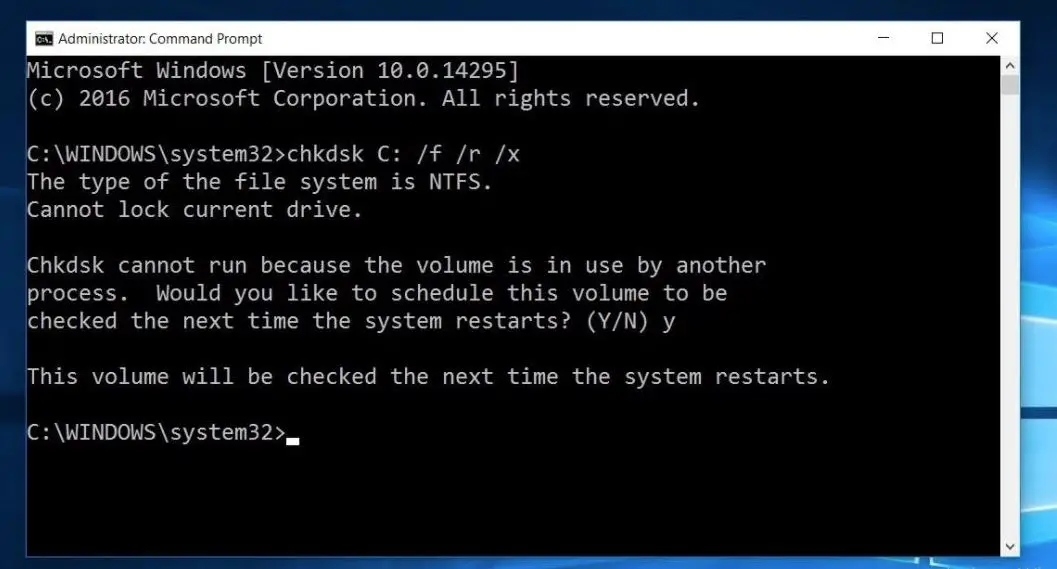
Ko vas pozove: "Ali nameravate preveriti ta nosilec naslednjič, ko se sistem znova zažene?"Vnesite Y in znova zaženite Windows. S tem boste preverili, ali so na diskovnem pogonu napake. Če bo najden kateri koli pripomoček, bo poskusil popraviti in obnoviti slabe sektorje.Počakajte, da se okno samodejno znova zažene in zažene normalno, dokler postopek skeniranja in popravljanja ni 100 % končan.
Popravite poškodovane ali manjkajoče sistemske datoteke
Če se je težava začela po nedavni nadgradnji sistema Windows 10/11, je možno, da sistemske datoteke manjkajo ali so poškodovane, postopek nadgradnje pa lahko naleti na ta BSOD.V tem primeru prosim uporabapripomoček sfctečiDISMukaz Za popravilo slike sistema in obnovitev poškodovanih in izgubljenih sistemskih datotek.kar daj
- Odprite ukazni poziv kot skrbnik.Za to prosimV začetnem menijuVrstacmd, Z desno tipko miške kliknite iskanje v ukazni vrstici in izberiteZaženi kot skrbnik.
- Najprej zaženite ukaz za obnovitev zdravja DISM, da popravite sliko sistema.
- vnesite ukaz" dism/online/cleanup-image/restorehealth "
- Počakajte, da 100 % dokonča postopek skeniranja.
- Zdaj vtipkajte sfc /scannow in pritisnite Vnesite ključ.
- Samodejno bo poiskal izgubljene in poškodovane sistemske datoteke.
- Če se najde kateri koli pripomoček SFC, bo samodejno prenesen iz%WinDir%System32dllcacheObnovite ga v posebni mapi na .
- Po ponovnem zagonu okna počakajte 100 %, da se postopek skeniranja zaključi, in nato preverite, ali v sistemu ni nobenega drugega BSOD-a.
Posodobite gonilnik naprave
Kot je navedeno zgoraj, poškodovani, zastareli ali napačni gonilniki naprav pogosto povzročijo BSOD drugače v sistemu Windows 10/11.Priporočamo, da preverite in namestite najnovejše gonilnike v sistem.To storite
- Odprite Upravitelj naprav na nadzorni plošči.Pojdite na "Nadzorna plošča"> "Strojna oprema in zvok" in odprite " Upravitelj naprav".
- V upravitelju naprav poiščite ime katerega koli gonilnika z rumenim simbolom.
- Če na seznamu vidite kateri koli gonilnik z rumenim simbolom, ga preprosto odstranite in znova namestite z najnovejšo programsko opremo gonilnika.
- Ali pa obiščite spletno mesto proizvajalca naprave (če ste uporabnik prenosnika, obiščite HP, Dell, ASUS, Lenovo za namizne uporabnike, obiščite spletno mesto proizvajalca matične plošče).
- Prenesite in namestite najnovejši gonilnik v sistem.
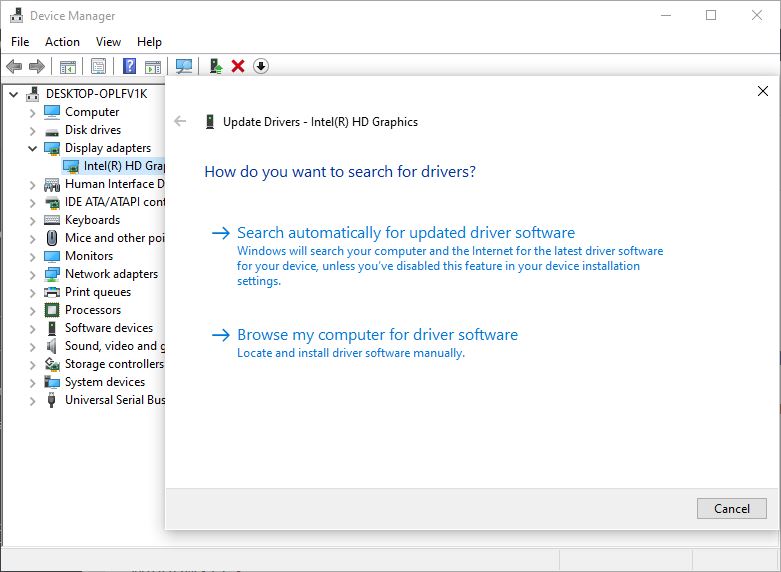
Znova namestite gonilnik zaslona (grafični gonilnik)
Če med igranjem igre ali prebujanjem računalnika iz stanja mirovanja doživite nenormalno napako sistemske storitve, je morda težava v gonilniku video kartice.Zlasti grafični gonilniki, kot sta AMD ali NVIDIA, imajo težave.V nasprotnem primeru lahko nekateri nezdružljivi ali problematični programi in posodobitve povzročijo ta BSOD.Tukaj lahko posodobite gonilnik video kartice na najnovejši razpoložljivi gonilnik.
Posodobite gonilnik s spletnega mesta proizvajalca
- Ko ste na namizju, prosimpritisniteTipka Windows + Xključ.
- izberite Upravitelj naprav.
- razširiti Adapter za zaslon.
- Desni klikAdapter za zaslon , Nato kliknite odstraniti.
- Znova zaženite računalnik.
- Enako kot zgoraj, desni klikPrikazni adapter , Nato kliknite Posodobite programsko opremo gonilnika.
- Izberite možnost za samodejno iskanje programske opreme gonilnika, nato pa pustite, da Windows prenese in namesti najnovejšo programsko opremo gonilnika.oz
- Pojdite na spletno mesto proizvajalca naprave, poiščite najnovejše gonilnike za vaš model računalnika, nato jih prenesite in namestite.
- Nato znova zaženite računalnik in preverite, kako deluje.
Posodobite gonilnik in BIOS
Morda boste morali posodobiti tudi gonilnik in BIOS.Najnovejša posodobitev sistema Windows je lahko v nasprotju s starejšimi gonilniki.Zato vam vedno priporočam, da posodobite gonilnik.Navodila za posodobitve BIOS-a boste prejeli na spletnem mestu proizvajalca računalnika.Če uporabljate procesor Intel, lahkoPrenesite pripomoček za gonilnike intelIn ga namestite na osebni računalnik.Pomagalo vam bo razumeti, katere gonilnike je treba posodobiti.Veliko uporabnikov S to metodoRešena izjema sistemske storitveNapaka.Upam, da vam bom pomagal.
Onemogoči hiter zagon
Nekateri uporabniki priporočajo tudi onemogočanje Funkcija hitrega zagonaPomagajte jim popraviti napake BSOD kritičnega procesa.Lahko poskusite
- Odprite nadzorno ploščo in v "Vsi elementi nadzorne plošče" kliknite "Možnosti napajanja".
- Na levi strani okna kliknite " Izberite gumb za vklop.
- Če je potrebno, prosim"Določite gumb za vklop 下 kliknite " Spremenite nastavitve, ki trenutno niso na voljo",Nato vklopite zaščito z geslom.
- 從“Nastavitve izklopa"odsekOmogočene možnosti pod, Počisti " Vklopi hitri zagon (priporočeno)" Potrdite polje, da onemogočite "Hybrid Shutdown".
- Kliknite nashrani spremembe Gumb za shranjevanje spremenjenih nastavitev.
- Ko končate, zaprite okno »Možnosti napajanja«.
- Preverite težavo.
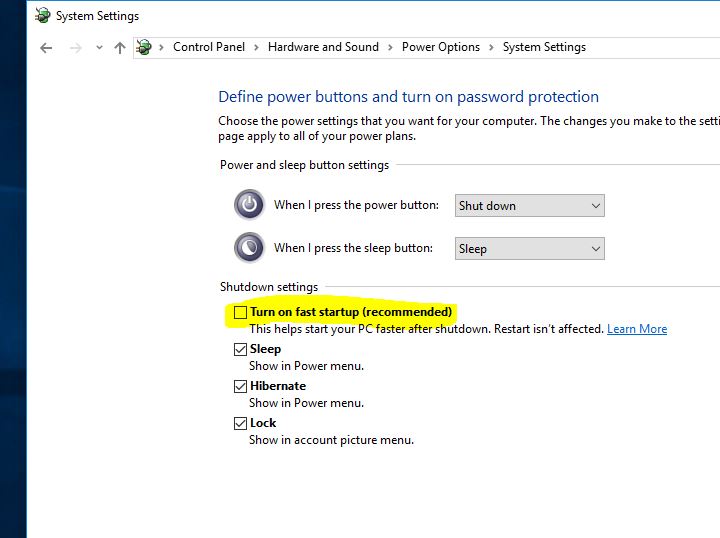
Izvedite obnovitev sistema
Če se je težava pojavila pred kratkim in menite, da jo povzroča program, nameščen v zadnjih dneh ali tednih, uporabiteobnovitev sistema Tudi možnost.Če je težavo povzročil program ali virus, bi morala obnovitev sistema na prejšnji čas rešiti težavo namesto vas.Preverite, kako izvesti obnovitev sistema v sistemih Windows 10/11, 8.1 in 7.
Težava se je pojavila po nedavni posodobitvi sistema Windows 10 20H2, nato pa lahko uporabite možnost »vrnitev«, da se vrnete na prejšnjo različico sistema Windows.Ali zadnja možnost, lahko uporabite uradno orodje za ustvarjanje medijev za osvežitev/ponovno namestitev sistema Windows 10/11.
Ali te rešitve pomagajo popravitiIzjema_sistemske_storitve Napaka BSOD?Sporočite nam, katera možnost je prava za vas.

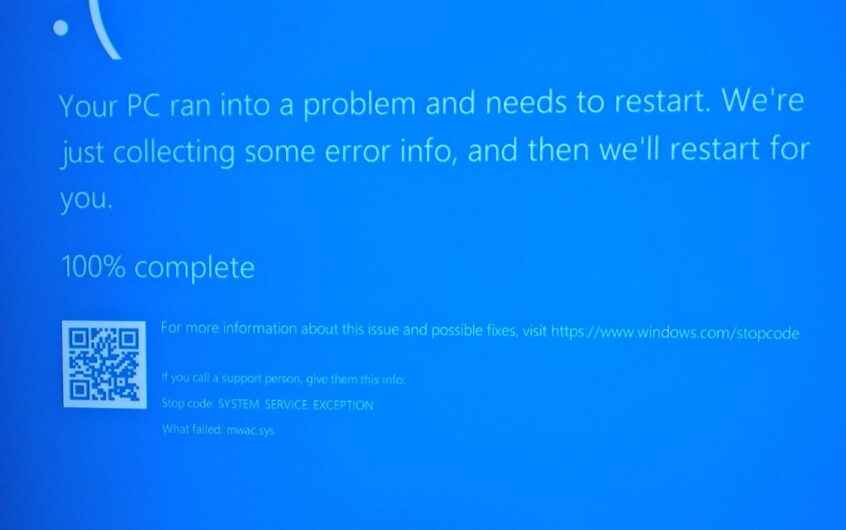
![[Popravljeno] Microsoft Store ne more prenesti aplikacij in iger](https://oktechmasters.org/wp-content/uploads/2022/03/30606-Fix-Cant-Download-from-Microsoft-Store.jpg)
![[Popravljeno] Microsoft Store ne more prenesti in namestiti aplikacij](https://oktechmasters.org/wp-content/uploads/2022/03/30555-Fix-Microsoft-Store-Not-Installing-Apps.jpg)

